មគ្គុទ្ទេសក៍លម្អិតនៃ Huawei Clone
ថ្ងៃទី 27 ខែមេសា ឆ្នាំ 2022 • បានដាក់ទៅកាន់៖ គន្លឹះសម្រាប់ម៉ូដែល Android ផ្សេងៗគ្នា • ដំណោះស្រាយដែល បានបញ្ជាក់
ជាមួយនឹងក្រុមហ៊ុនជាច្រើនដែលណែនាំស្មាតហ្វូននៅក្នុងជួរផ្សេងៗគ្នា ការទិញមួយដែលមានលក្ខណៈពិសេសចុងក្រោយបំផុតបានក្លាយជានិន្នាការមួយ។ ម្យ៉ាងវិញទៀត អ្នកប្រើប្រាស់ Android មួយចំនួនចង់ទិញ iOS ចំណែកអ្នកប្រើប្រាស់ iOS ខ្លះចង់ទិញ Android ដោយគ្រាន់តែប្តូរ។ ការប្តូរពីប្រព័ន្ធប្រតិបត្តិការមួយទៅមួយទៀត ឬពីទូរសព្ទមួយទៅមួយទៀត តម្រូវឱ្យអ្នកផ្ទេរទិន្នន័យពីឧបករណ៍ចាស់ទៅឧបករណ៍ថ្មី។
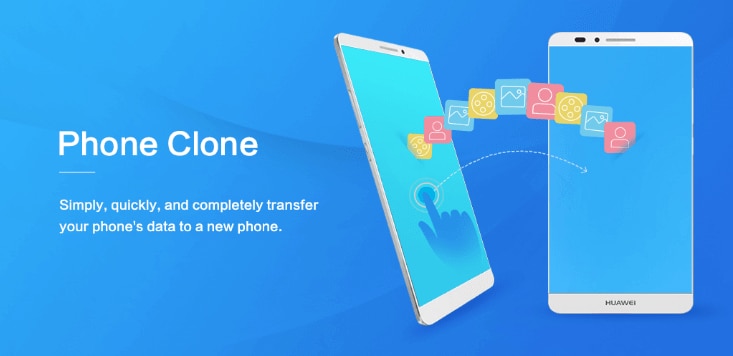
ដើម្បីផ្ទេរទិន្នន័យពីទូរសព្ទចាស់ទៅទូរសព្ទថ្មី ក្លូន Huawei មានប្រយោជន៍។ វាត្រូវបានរចនាឡើងជាពិសេសសម្រាប់អ្នកប្រើប្រាស់ Huawei ឬសម្រាប់អ្នកដែលជាម្ចាស់ទូរសព្ទ Huawei ចុងក្រោយបង្អស់។ ស្មាតហ្វូនរបស់ក្រុមហ៊ុន Huawei លែងមានសិទ្ធិចូលទៅកាន់ Google Play Store ទៀតហើយ។ ដូច្នេះហើយ ក្រុមហ៊ុនបានបើកដំណើរការកម្មវិធីក្លូន Huawei ដើម្បីប្រើអ្វីគ្រប់យ៉ាងដែលអ្នកនឹកនៅលើឧបករណ៍ Android ។
ប្រសិនបើអ្នកមិនដឹងអំពីកម្មវិធីនេះទេ សូមបន្តអានការណែនាំនេះ។
ផ្នែកទី 1៖ តើអ្វីជា Huawei Clone?
កម្មវិធី Huawei Phone Clone ត្រូវបានបង្កើតឡើងដោយក្រុមហ៊ុន Huawei ដែលជួយក្នុងការផ្ទេរទិន្នន័យពីទូរស័ព្ទមួយទៅទូរស័ព្ទមួយទៀត។ ជាមួយនេះ អ្នកមិនចាំបាច់ប្រើផ្នែករឹងពិសេសណាមួយឡើយ។ ផ្នែកដ៏ល្អបំផុតគឺថាកម្មវិធីត្រូវបានដាក់កម្រិតសម្រាប់តែក្រុមហ៊ុន Huawei ទៅកាន់ការផ្ទេរទិន្នន័យរបស់ក្រុមហ៊ុន Huawei ប៉ុន្តែអ្នកអាចផ្ទេរទិន្នន័យពីឧបករណ៍ Android ណាមួយទៅឧបករណ៍ថ្មីណាមួយ មិនថា Huawei ឬ Samsung ។
ជាមួយ Phone Clone ដោយ HUAWEI អ្នកអាចផ្ទេរទំនាក់ទំនង សារ SMS កំណត់ហេតុការហៅទូរសព្ទ រូបភាព ឯកសារ ប្រតិទិន វីដេអូ និងអ្វីៗជាច្រើនទៀតពីទូរសព្ទចាស់របស់អ្នកទៅកាន់ស្មាតហ្វូន Huawei ថ្មី។
តោះស្វែងយល់ពីគុណសម្បត្តិ និងគុណវិបត្តិនៃការក្លូន Huawei ។
គុណសម្បត្តិ៖
- វាអាចផ្ទេរទិន្នន័យពេញលេញដោយមិនចាំបាច់មានចរាចរណ៍ក្នុងល្បឿនលឿន
- កម្មវិធីនេះមានសុវត្ថិភាព និងមានសុវត្ថិភាពក្នុងការប្រើនៅលើឧបករណ៍ទាំងអស់។
- ក្លូន Huawei គាំទ្រទូរសព្ទ Android និងជួយផ្ទេរទិន្នន័យទូរសព្ទចាស់ទៅទូរសព្ទ HUAWEI
- វាមិនតម្រូវឱ្យមាន root ដើម្បីផ្ទេរទិន្នន័យពីទូរស័ព្ទមួយទៅទូរស័ព្ទផ្សេងទៀត
- កម្មវិធីនេះពីក្រុមហ៊ុន Huawei គាំទ្រប្រព័ន្ធប្រតិបត្តិការ Android 4.4 និងខ្ពស់ជាងនេះ។
គុណវិបត្តិ៖
- ពេលខ្លះដោយសារបញ្ហាមួយចំនួន វាអាចនឹងគាំងនៅចន្លោះ
- អ្នកមិនអាចផ្ទេរឯកសារទាំងអស់ដោយប្រើក្លូន Huawei ក្នុងពេលតែមួយបានទេ។
- សម្រាប់ឧបករណ៍ iOS វាមិនមែនជាកម្មវិធីល្អបំផុតសម្រាប់ការផ្ទេរទិន្នន័យទេព្រោះវាមិនដំណើរការជាមួយ iOS ទេ។
ផ្នែកទី 2៖ របៀបផ្ទេរទិន្នន័យទូរស័ព្ទ Huawei ក្លូន?
ដើម្បីផ្ទេរទិន្នន័យទូរសព្ទពីឧបករណ៍ចាស់ទៅឧបករណ៍ថ្មី អ្នកនឹងត្រូវទាញយកក្លូន Huawei នៅលើឧបករណ៍របស់អ្នក។ កម្មវិធីនេះមាននៅលើ Play Store និង App Store។
អនុវត្តតាមជំហានខាងក្រោមដើម្បីផ្ទេរទិន្នន័យពីទូរសព្ទចាស់ទៅទូរសព្ទ Huawei ថ្មី ឬស្មាតហ្វូនផ្សេងទៀត។
- ទាញយកកម្មវិធីនៅលើទូរសព្ទចាស់របស់អ្នក មិនថា Android ឬ iOS។
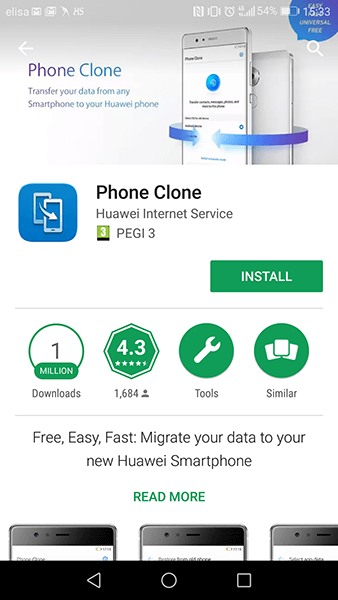
- នៅពេលដែលអ្នកបញ្ចប់ដំណើរការទាញយក សូមចុចលើប៊ូតុង 'នេះជាទូរសព្ទចាស់' ដើម្បីចាប់ផ្តើមដំណើរការផ្ទេរ។
- ឥឡូវនេះ សូមស្កេនកូដ QR នៅលើទូរសព្ទចាស់របស់អ្នក។
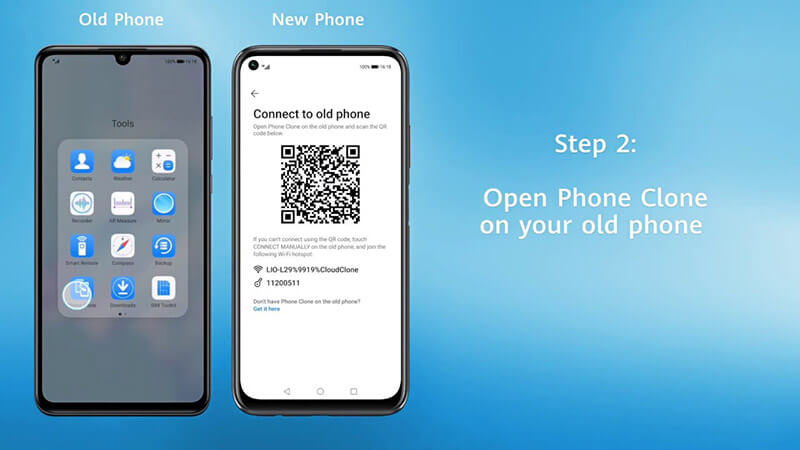
- ក្នុងអំឡុងពេលដំណើរការដំឡើងនៅលើទូរសព្ទ Huawei អ្នកនឹងត្រូវបានសួរអំពីរបៀបដំឡើងឧបករណ៍។
- បន្ទាប់ពីនេះចុចលើជម្រើស 'ក្លូនទូរស័ព្ទ' ។
- នៅក្រោមក្លូនទូរសព្ទ អ្នកនឹងត្រូវការថាតើទូរសព្ទនោះជាទូរសព្ទថ្មី ឬទូរសព្ទចាស់។
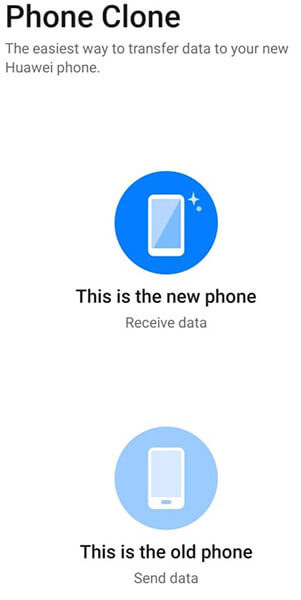
- ចុចលើជម្រើសទូរសព្ទថ្មី ហើយជ្រើសរើសប្រភេទទូរសព្ទដែលអ្នកកំពុងផ្ទេរទិន្នន័យពី (Huawei, Android ឬ iOS)។
- នេះជារបៀបដែលការតភ្ជាប់រវាងទូរស័ព្ទពីរត្រូវបានបង្កើតឡើង។
- បន្ទាប់ពីភ្ជាប់ទូរស័ព្ទរួច ក្រុមហ៊ុន Huawei Clone សួរអ្នកអំពីប្រភេទនៃទិន្នន័យដែលអ្នកចង់ផ្ទេរ។ វារួមបញ្ចូលកម្មវិធី ទំនាក់ទំនង ប្រវត្តិសារ រូបភាព និងច្រើនទៀត។
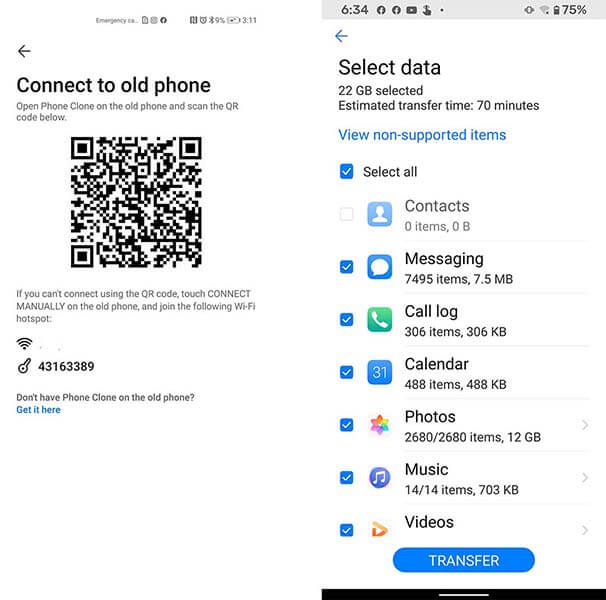
- ក្រុមហ៊ុន Huawei អាចផ្ទេរទិន្នន័យ 1GB ក្នុងមួយនាទី។ នៅពេលដែលការផ្ទេរប្រាក់បានបញ្ចប់ អ្នកគួរតែទាញយកកម្មវិធីទាំងអស់របស់អ្នកនៅលើទូរសព្ទ Huawei ថ្មីរបស់អ្នក។
ផ្នែកទី 3៖ ជម្មើសជំនួសដ៏ល្អបំផុតនៃកម្មវិធី Huawei Clone
កម្មវិធី Huawei Clone មានប្រយោជន៍នៅពេលដែលអ្នកត្រូវការផ្ទេរទិន្នន័យពីទូរសព្ទចាស់ទៅឧបករណ៍ Huawei ថ្មី។ ប៉ុន្តែចុះយ៉ាងណាបើអ្នកចង់ផ្ទេរទិន្នន័យពី iPhone ទៅ Android ឬ Android ទៅ iPhone?
នោះហើយជាពេលដែលអ្នកត្រូវការជម្រើសការក្លូនទូរស័ព្ទដ៏ល្អបំផុត ហើយវាគឺជា Dr.Fone – Phone Transfer ។ ជាមួយនឹងឧបករណ៍នេះ អ្នកអាចផ្ទេរទិន្នន័យរបស់អ្នកបានយ៉ាងងាយស្រួល រួមទាំងទំនាក់ទំនង សារ រូបថត កម្មវិធី ប្រតិទិន ជាដើម ពីទូរស័ព្ទចាស់ទៅទូរស័ព្ទថ្មីដោយមិនជាប់លាប់។
ដោយគ្រាន់តែចុចមួយដង អ្នកអាចផ្ទេរទិន្នន័យទាំងអស់ពីឧបករណ៍ចាស់ទៅកាន់ទូរសព្ទ Huawei ថ្មី ឬទូរសព្ទផ្សេងទៀត។ ផ្នែកដ៏ល្អបំផុតគឺថាវាអាចប្រើបានជាមួយប្រព័ន្ធប្រតិបត្តិការ Android 11 និង iOS 14 ចុងក្រោយបង្អស់។ វាគឺជាដំណើរការចុចតាមរយៈសាមញ្ញ ហើយសូម្បីតែក្មេងក៏អាចដំណើរការបានយ៉ាងងាយស្រួលផងដែរ។
3.1 លក្ខណៈពិសេសរបស់ Dr.Fone – ការផ្ទេរទូរស័ព្ទ
ផ្ទេរទិន្នន័យរវាងឧបករណ៍ iOS/Android ទាំងអស់។
ឧបករណ៍ផ្ទេរទូរស័ព្ទនេះអាចប្រើបានជាមួយស្មាតហ្វូន និងថេប្លេតជាង 7500 រួមទាំង Apple, HUAWEI, Google, LG, Motorola ច្រើនទៀត។ មិនថាអ្នកបានប្តូរពី iOS ទៅ Android ឬផ្ទុយទៅវិញ វាជួយអ្នកផ្ទេរទិន្នន័យទាំងអស់ពីទូរសព្ទចាស់ទៅទូរសព្ទថ្មីដោយចុចតែម្តង។
គាំទ្រប្រភេទទិន្នន័យទាំងអស់សម្រាប់ស្មាតហ្វូនផ្សេងៗគ្នា
- ការផ្ទេរ iOS ទៅ Android
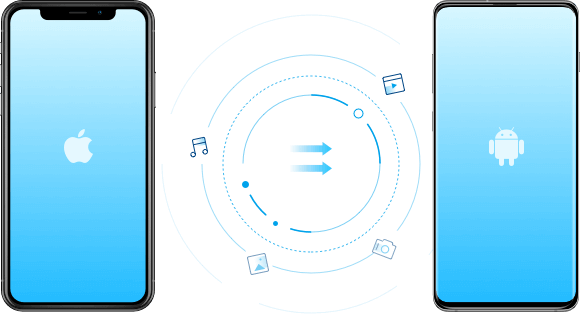
នៅពេលអ្នកទិញទូរស័ព្ទ Android ថ្មីហើយចង់ផ្ទេរទិន្នន័យពីឧបករណ៍ iOS ចាស់ Dr.Fone - ការផ្ទេរទូរស័ព្ទអនុញ្ញាតឱ្យអ្នកផ្ទេរឯកសារ 15 ប្រភេទ។ អ្នកអាចផ្ទេររូបថត វីដេអូ ទំនាក់ទំនង សារ ប្រវត្តិហៅទូរសព្ទ ប្រវត្តិជជែក ថតសំឡេង តន្ត្រី ផ្ទាំងរូបភាព និងអ្វីៗជាច្រើនទៀតយ៉ាងងាយស្រួល។
- ការផ្ទេរ iOS ទៅ iOS
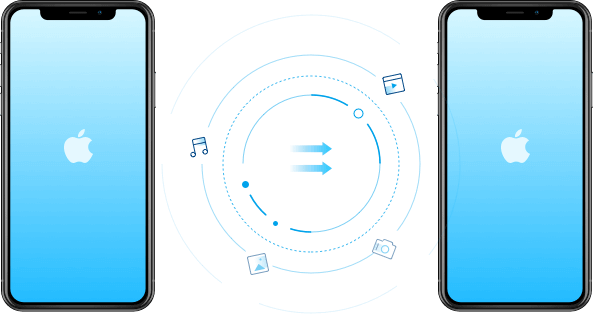
ប្រសិនបើអ្នកទិញឧបករណ៍ iOS ថ្មី ហើយផ្ទេរទិន្នន័យរបស់អ្នកពី iOS ចាស់ទៅវា ឧបករណ៍នេះគឺល្អបំផុតសម្រាប់អ្នក។ វាជួយផ្ទេរអ្វីគ្រប់យ៉ាងពីឧបករណ៍ iOS មួយទៅឧបករណ៍ផ្សេងទៀតក្នុងរយៈពេលពីរបីនាទី។
- ការផ្ទេរប្រព័ន្ធប្រតិបត្តិការ Android ទៅទូរស័ព្ទ iPhone
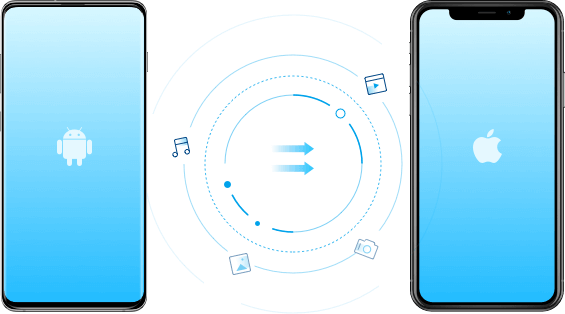
ការប្តូរពី Android ទៅ iPhone ផ្តល់ឱ្យអ្នកនូវបទពិសោធន៍ថ្មី ប៉ុន្តែវាអាចរំខានអ្នកអំពីទិន្នន័យរបស់អ្នកនៅលើឧបករណ៍ Android ។ នេះគឺជាកន្លែងដែលកម្មវិធី Dr.Fone – Phone Transfer ជួយ។ វាអាចផ្ទេរទិន្នន័យរបស់អ្នកទាំងអស់ពីទូរស័ព្ទ Android ទៅ iPhone ។
- ការផ្ទេរប្រព័ន្ធប្រតិបត្តិការ Android ទៅប្រព័ន្ធប្រតិបត្តិការ Android
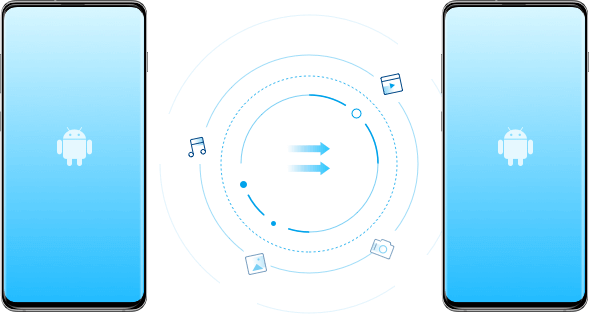
តើអ្នកមានគម្រោងទិញទូរសព្ទ Huawei ប៉ុន្តែបារម្ភពីការផ្ទេរទិន្នន័យពីទូរសព្ទ Android ចាស់ទៅ Huawei phone? បើមែននោះ Dr.Fona អាចជួយបាន។ ជាមួយនឹងកម្មវិធីផ្ទេរទូរសព្ទរបស់វា អ្នកអាចផ្ទេរកម្មវិធី ទំនាក់ទំនង ឯកសារ និងអ្វីៗជាច្រើនទៀតរបស់អ្នកបានយ៉ាងងាយស្រួលពីទូរសព្ទ Android ចាស់ទៅកាន់ទូរសព្ទ Android ថ្មី មិនថា Huawei ឬ Samsung ។
3.2 របៀបផ្ទេរទិន្នន័យជាមួយ Dr.Fone- Data Transfer?
អ្នកអាចផ្ទេរទិន្នន័យរវាងទូរស័ព្ទទាំងពីរជាមួយ Dr.Fone - Phone Transfer ដោយចុចតែម្តង។
ជំហានទី 1. ភ្ជាប់ឧបករណ៍របស់អ្នកទៅកុំព្យូទ័រ
ដំបូងដំឡើង Dr.Fone នៅលើប្រព័ន្ធរបស់អ្នក។

បន្ទាប់ពីនេះជ្រើសរើស "ការផ្ទេរទូរស័ព្ទ" ពីម៉ូឌុល។ បន្ទាប់មកភ្ជាប់ទូរស័ព្ទទាំងពីររបស់អ្នកជាមួយប្រព័ន្ធ។

ជ្រើសរើសគោលដៅ និងប្រភព ព្រោះទិន្នន័យនឹងត្រូវបានផ្ទេរពីទូរសព្ទប្រភពទៅកាន់គោលដៅមួយ។
ជំហានទី 2. ជ្រើសរើសឯកសារដើម្បីផ្ទេរទិន្នន័យ
ជ្រើសរើសប្រភេទឯកសារពីឧបករណ៍ប្រភពដែលអ្នកចង់ផ្ទេរនៅលើទូរសព្ទថ្មី។ បន្ទាប់មកចុចលើ Start Transfer ដើម្បីចាប់ផ្តើមដំណើរការ។

អ្នកក៏អាចធីកប្រអប់ "ជម្រះទិន្នន័យមុនពេលចម្លង" ប្រសិនបើអ្នកចង់លុបទិន្នន័យរបស់អ្នកទាំងអស់នៅលើទូរស័ព្ទគោលដៅ មុនពេលចាប់ផ្តើមដំណើរការផ្ទេរ។
ជាចុងក្រោយ បន្ទាប់ពីពីរបីនាទី ទិន្នន័យរបស់អ្នកទាំងអស់ត្រូវបានផ្ទេរទៅក្នុងទូរស័ព្ទ (Huawei ឬផ្សេងទៀត)។ Dr.Fone គឺជាជម្រើសល្អបំផុតសម្រាប់ការក្លូនទូរស័ព្ទ iPhone ទៅ Huawei ។
សេចក្តីសន្និដ្ឋាន
ដូចដែលអ្នកបានដឹងហើយថា អំពីកម្មវិធីក្លូនទូរសព្ទ Huawei អ្នកអាចប្រើវាដើម្បីផ្ទេរទិន្នន័យរបស់អ្នកពីទូរសព្ទ Android ចាស់ណាមួយទៅកាន់ទូរសព្ទ Huawei ថ្មី។ ដូចគ្នានេះផងដែរប្រសិនបើអ្នកចង់ផ្ទេរទិន្នន័យពី iOS ទៅ Android និង Android ទៅ iOS ក្នុងពេលតិចនោះ កម្មវិធី Dr.Fone – Phone Transfer គឺជាជម្រើសដ៏ល្អបំផុត។ វាងាយស្រួលប្រើ និងមិនបង្កគ្រោះថ្នាក់ដល់ទិន្នន័យនៅក្នុងឧបករណ៍របស់អ្នក។ យកជំនួយពីជំហានខាងលើដើម្បីប្រើវាដើម្បីផ្ទេរទិន្នន័យពីទូរសព្ទចាស់ទៅទូរសព្ទថ្មី។
ការផ្ទេរទូរស័ព្ទ
- ទទួលបានទិន្នន័យពី Android
- ផ្ទេរពី Android ទៅ Android
- ផ្ទេរពី Android ទៅ BlackBerry
- នាំចូល/នាំចេញទំនាក់ទំនងទៅ និងពីទូរស័ព្ទ Android
- ផ្ទេរកម្មវិធីពី Android
- ផ្ទេរពី Andriod ទៅ Nokia
- ការផ្ទេរប្រព័ន្ធប្រតិបត្តិការ Android ទៅ iOS
- ផ្ទេរពី Samsung ទៅ iPhone
- ឧបករណ៍ផ្ទេរ Samsung ទៅ iPhone
- ផ្ទេរពី Sony ទៅ iPhone
- ផ្ទេរពី Motorola ទៅ iPhone
- ផ្ទេរពី Huawei ទៅ iPhone
- ផ្ទេរពី Android ទៅ iPod
- ផ្ទេររូបថតពី Android ទៅ iPhone
- ផ្ទេរពី Android ទៅ iPad
- ផ្ទេរវីដេអូពី Android ទៅ iPad
- ទទួលបានទិន្នន័យពី Samsung
- ផ្ទេរទិន្នន័យទៅ Samsung
- ផ្ទេរពី Sony ទៅ Samsung
- ផ្ទេរពី Motorola ទៅ Samsung
- Samsung Switch Alternative
- កម្មវិធីផ្ទេរឯកសារ Samsung
- ការផ្ទេរ LG
- ផ្ទេរពី Samsung ទៅ LG
- ផ្ទេរពី LG ទៅ Android
- ផ្ទេរពី LG ទៅ iPhone
- ផ្ទេររូបភាពពីទូរស័ព្ទ LG ទៅកុំព្យូទ័រ
- ផ្ទេរ Mac ទៅ Android





អាលីស MJ
កម្មវិធីនិពន្ធបុគ្គលិក